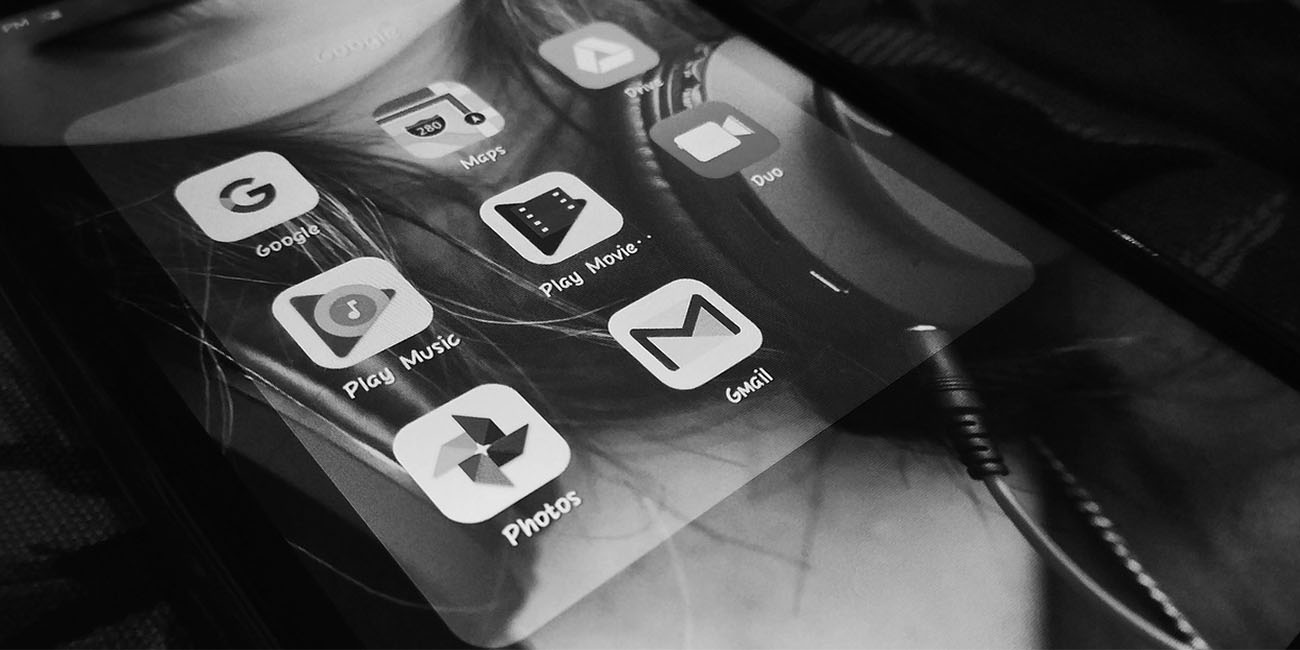La gran cantidad de aplicaciones que tenemos en nuestros smartphones con Android nos obligan a tener que actualizar regularmente con nuevas funciones y parches de seguridad. Hoy vamos a ver cómo podemos quitarnos con unas pocas pulsaciones esta tediosa tarea.
Por defecto, la Play Store (tienda de aplicaciones de Google) tiene la orden de descargar e instalar de forma automática las aplicaciones para estar al día de todas ellas. Aunque existen otras tiendas de algunos fabricantes con alguna peculiaridad que trataremos a continuación.
Actualizar aplicaciones en la Play Store
💡 ¡Descubre la tienda oficial Tapo y equipa tu hogar inteligente!
Compra con total confianza en la tienda oficial de Tapo 🛒. Descubre el ecosistema de seguridad del hogar de Tapo, con cámaras de vigilancia, sensores, enchufes, bombillas y hasta robots aspiradores.
🎁 Disfruta de envío gratuito a partir de 30 € y entrega en 72 h, además de un 5 % de descuento adicional para los nuevos suscriptores de la eNewsletter.
Garantía y soporte directo del fabricante incluidos en todas tus compras.
🔗 Visita la tienda oficial Tapo
🟢 Ofrecido por Tapo España
Es común que nos enteremos de novedades interesantes y queramos actualizar las aplicaciones de forma manual en la Play Store y de paso dejar la lista de pendiente vacía. Así que vamos a seguir un tutorial paso a paso:
- Lo primero de todo es ir a la Play Store que debe estar instalada en nuestro smartphone Android.
- Ahora tendremos que desplegar el menú de las tres rayas situado en la esquina superior izquierda de la pantalla.
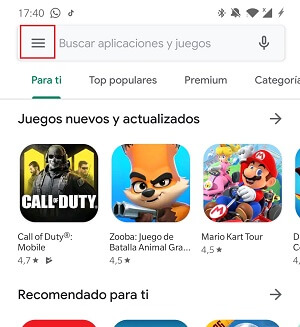
- Pulsamos sobre la primera opción de la lista: Mis aplicaciones y juegos.
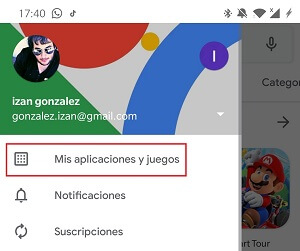
- Y, si tenemos aplicaciones pendientes de actualizar, nos aparecerá un botón verde en la parte superior de la lista que dice Actualizar todo.
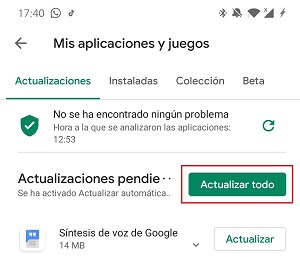
- Pulsamos sobre Actualizar todo y comenzará a descargar e instalar las nuevas versiones de las apps.
En la tienda de apps de Huawei
Turno para la App Gallery. La tienda de aplicaciones de Huawei es las más importante en China (ante la ausencia de la Play Store) y que aglutina a más de 11.000 títulos de todo tipo y condición. Veamos cómo actualizar todas las aplicaciones.
- Localizamos la App Gallery en nuestro smartphone Huawei y entramos en ella.
- En la parte inferior, pulsamos sobre el botón Gestión.
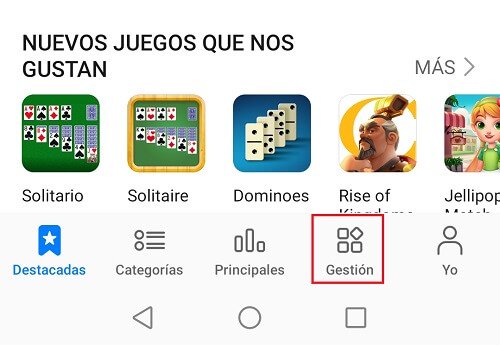
- Ahora vamos a la primera opción que dice Actualizaciones.
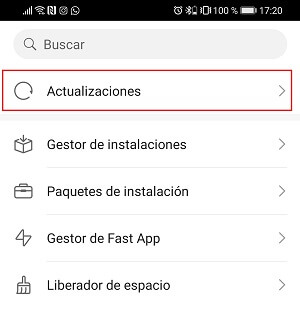
- Y en este apartado encontraremos las que tengamos pendientes. No hay una manera de actualizar todas las aplicaciones de una vez con un botón así que tendremos que pulsar una a una.
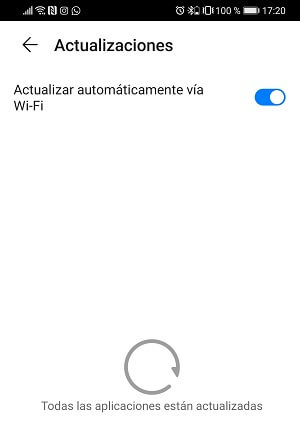
Actualizar aplicaciones en la Galaxy Store
La apuesta de Samsung como alternativas (aunque más bien se trata de un complemento) a la Play Store es la Galaxy Store. Allí encontraremos una amplia carta de apps de todo tipo y, en muchas ocasiones, con promociones exclusivas al tener un smartphone de la marca.
- Para actualizar las apps, tendremos que pulsar en los tres puntos que encontraremos en la parte superior derecha.
- Pinchamos en el apartado Mi página.
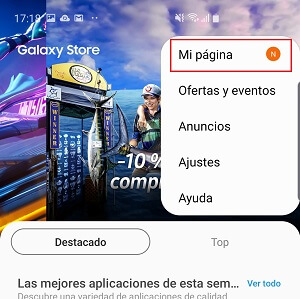
- Ahora vamos a Actualizaciones.
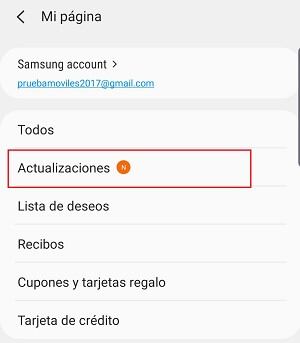
- Y ahora seleccionamos Actualizar todo.
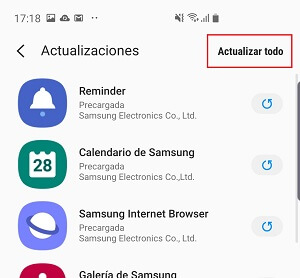
Estas son las tres maneras más representativas y extendidas para actualizar las apps de Android. Como hemos podido ver, algunas de ellas sí dejan actualizar todas las aplicaciones a la vez pero otras más conservadoras obligan a ir pulsando una a una.
- Ver Comentarios